افزونه ها وردپرس را برای مبتدیان به یک رویا تبدیل می کنند. با این حال ، با وجود بیش از 56000 افزونه وردپرس در فهرست افزونه های رسمی ، کاربران یافتن پلاگین مناسب وردپرس برای این کار دشوار است. در این مقاله ، با انتخاب همان چک لیست که تیم ما در WPBeginner و سایر کارشناسان وردپرس دنبال می کنند ، به شما نشان خواهیم داد که چگونه بهترین افزونه وردپرس را انتخاب کنید.
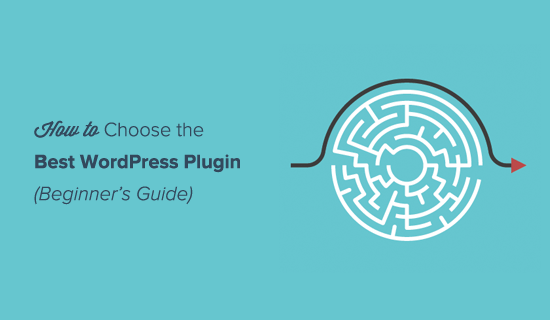
سلب مسئولیت: اگرچه این عوامل تضمین نمی کند که شما افزونه صحیحی را در 100٪ از زمان انتخاب کنید ، اما قطعاً شانس موفقیت شما را افزایش می دهد.
قبل از شروع h4>
هنگام جستجوی یک افزونه ، اولین کاری که باید انجام دهید نوشتن دقیقاً کاری است که می خواهید این افزونه انجام دهد. از نظر ما ، اگر لیستی از ویژگی های مورد نظر خود (به ترتیب اهمیت) ایجاد کنید ، به شما کمک می کند.
ترتیب اهمیت مهم است زیرا بعضی اوقات همه چیز را در یک افزونه پیدا نخواهید کرد. عامل اهمیت به سهولت تصمیم گیری شما کمک می کند.
به یاد داشته باشید که لازم نیست یک افزونه باشد که همه کارها را انجام می دهد. اگر دو افزونه پیدا کردید که به خوبی با هم کار می کنند تا آنچه را که نیاز دارید به شما ارائه دهند ، سپس آن 2 افزونه را نصب کنید. تعداد کل افزونه ها مهم نیست ، کیفیت مهم است.
با گفتن این مطلب ، بیایید نگاهی به نحوه انتخاب بهترین افزونه وردپرس بیندازیم.
نحوه جستجو برای یک افزونه h4>
فهرست افزونه های وردپرس نقطه شروع بیشتر افراد است. هزاران افزونه در دسترس دارد که بسیار عالی است با این تفاوت که این فراوانی همچنین یافتن پلاگین کامل را دشوار می کند.
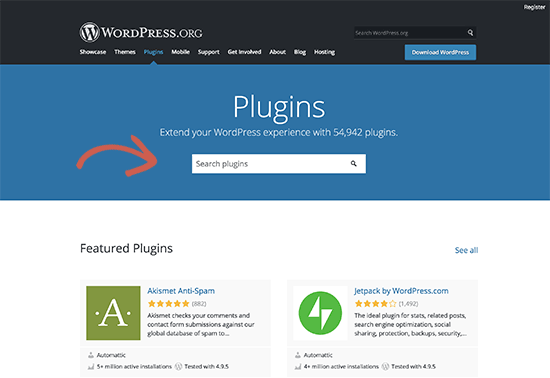
ویژگی جستجو در فهرست افزونه های وردپرس بسیار پیچیده نیست. به همین دلیل است که ما همیشه توصیه می کنیم از جستجوی Google استفاده کنید یا ابتدا به دسته پلاگین های WPBeginner نگاهی بیندازید.
همچنین می توانید با تایپ کردن کلمه کلیدی خود در جستجوی Google بهترین ها را ترکیب کرده و wpbeginner را در انتهای آن اضافه کنید.
متناوباً ، می توانید با مرور محبوب ترین افزونه های وردپرس در فهرست شروع کنید. ببینید آیا افزونه ای متناسب با نیاز شما وجود دارد یا خیر. اگر نمی توانید افزونه ای را در دو صفحه اول افزونه های محبوب پیدا کنید ، یک جستجو را انجام دهید.
جستجوی دایرکتوری پلاگین وردپرس به طور پیش فرض نتایج را بر اساس ارتباط نشان می دهد.
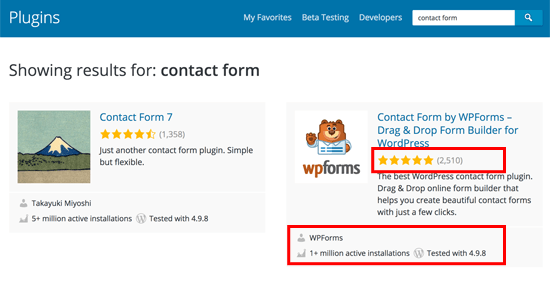
برای هر نتیجه جستجو ، می توانید نام پلاگین ، رتبه بندی ، توضیحات ، تعداد نصب های فعال (وب سایت هایی با استفاده از پلاگین) ، نام نویسنده و آزمایش شده با نسخه وردپرس را مشاهده کنید.
در حالت ایده آل ، شما می خواهید افزونه ای را انتخاب کنید که برای شما مناسب به نظر برسد ، تعداد مناسبی از نصب فعال ، رتبه خوب و آزمایش شده با نسخه اخیر وردپرس داشته باشد.
مقایسه پلاگین ها – کدام یک را بارگیری کنید؟ h4>
هنگامی که چند پلاگین پیدا کردید ، می توانید این صفحات پلاگین را در برگه های جدید باز کنید تا آنها را مقایسه کنید. صفحه افزونه وردپرس حاوی اطلاعاتی در مورد این افزونه ، کارهایی که انجام می دهد ، نحوه استفاده از آن و غیره است. برای تصمیم گیری در مورد مناسب بودن یا نبودن این افزونه باید از این اطلاعات استفاده کنید.
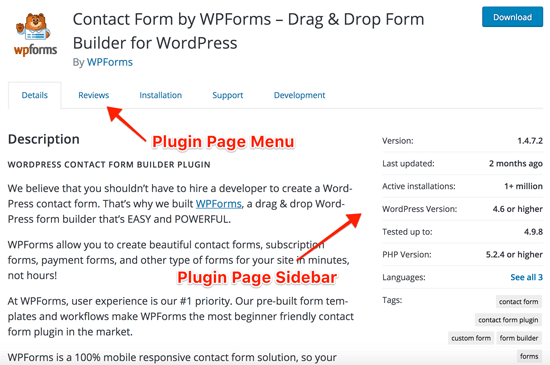
نوار کناری صفحه افزونه حاوی اطلاعات مفیدی در مورد پلاگین است. اولین بخش در نوار کناری نسخه پلاگین ، آخرین به روزرسانی ، نصب فعال ، حداقل نسخه وردپرس مورد نیاز برای اجرای افزونه را نشان می دهد.
آخرین تاریخ بروزرسانی افزونه ها و نصب های فعال ، نمایانگر محبوبیت افزونه است.
این بخش همچنین تا نسخه وردپرس آزمایش شده نشان داده خواهد شد. اگر جدیدترین نسخه را نشان ندهد ، دیگر نیازی به ابداع نیست. اگرچه نویسندگان افزونه با هر نسخه جدید وردپرس افزونه خود را بررسی می کنند ، اما ممکن است فقط در صورت نیاز افزونه را به روز کنند. لطفاً مقاله ما را در مورد برای جزئیات بیشتر پلاگین هایی را که با نسخه وردپرس شما آزمایش نشده اند نصب کنید؟
رتبه بندی پلاگین h4>
در نوار کناری صفحه افزونه ، همچنین می توانید رتبه بندی افزونه را مشاهده کنید. تعداد ستاره ها نمره رتبه بندی را نشان می دهد ، جایی که پنج بالاترین و یک کمترین است.
همیشه باید به خاطر داشته باشید که بسیاری از کاربران وردپرس از این افزونه بدون رتبه بندی استفاده می کنند. این احتمال وجود دارد که افزونه ای که هزاران نفر بارگیری کرده اند هنوز افراد کافی برای ارزیابی آن را نداشته باشند.
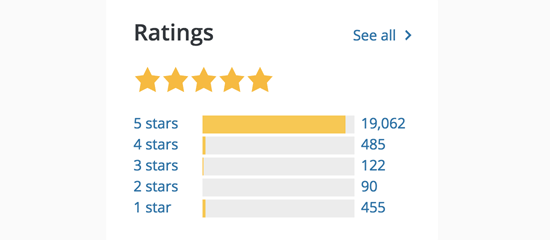
بررسی افزونه h4>
وقتی کاربر به یک افزونه امتیاز می دهد ، از او خواسته می شود که برای رتبه بندی خود یک نظر بنویسد. با کلیک روی نوارهای رتبه بندی می توانید این بررسی ها را مشاهده کنید. به عنوان مثال ، اگر کسی به یک پلاگین یک ستاره داده است ، می توانید روی پیوند 1 ستاره کلیک کنید تا نظر او را بخوانید.
نکته دیگری که در اینجا باید مورد توجه قرار گیرد تعداد کل رتبه بندی ها است. به عنوان مثال ، اگر یک افزونه فقط یک یا دو نفر آن را رتبه بندی کند ، در واقع تعداد قابل توجهی نیست. با این حال ، اگر آن یک یا دو نفر دلیل خوبی برای رتبه بندی خود در بررسی بگذارند ، این امر باعث می شود رتبه آنها برای دیگران قابل توجه باشد.
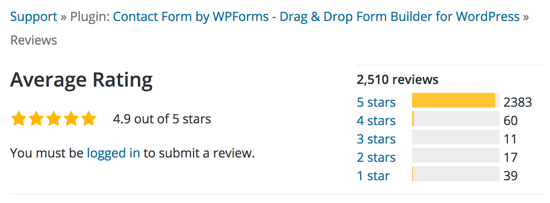
بررسی اجمالی پشتیبانی h4>
بخش پشتیبانی از نوار کناری صفحه افزونه ، به شما یک نمای کلی از تعداد موضوعات پشتیبانی باز شده برای یک افزونه در دو ماه گذشته می دهد. همچنین به شما نشان می دهد که چگونه بسیاری از این رشته ها برطرف شده اند.
با کلیک کردن روی برگه پشتیبانی در نوار منوی افزونه می توانید موضوعات پشتیبانی را مشاهده کنید. درست مانند بررسی ها ، به خاطر داشته باشید که موضوعات پشتیبانی نشده حل نشده به معنای برخی مشکلات پلاگین نیستند.
با این حال ، اگر افزونه دارای بسیاری از موضوعات حل نشده باشد و نویسنده پلاگین در دو ماه گذشته به هیچ یک از آنها پاسخ نداده باشد ، این می تواند نشانه ای از علاقه نویسنده باشد. این افزونه ممکن است همچنان برای شما مفید باشد اما در طولانی مدت پشتیبانی نمی شود.
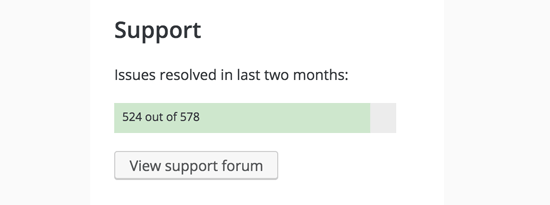
عکسهای صفحه پلاگین h4>
برای اکثر افزونه های وردپرس در پوشه ، یک بخش تصاویر از صفحه را در زیر توضیحات پلاگین مشاهده خواهید کرد. تصاویر صفحه پلاگین یک راه سریع برای دیدن نحوه به نظر رسیدن این پلاگین در قسمت جلویی و پشت وب سایت وردپرس شماست.
بعضی اوقات تصاویر صفحه مفیدتر از توضیحات واقعی پلاگین هستند که می توانند طولانی و گیج کننده باشند. با تصاویر صفحه ، در واقع می توانید ظاهر پلاگین را ببینید ، در واقع چه کاری انجام می دهد و سپس می توانید به سرعت متوجه شوید که آیا باید آن را امتحان کنید یا خیر.
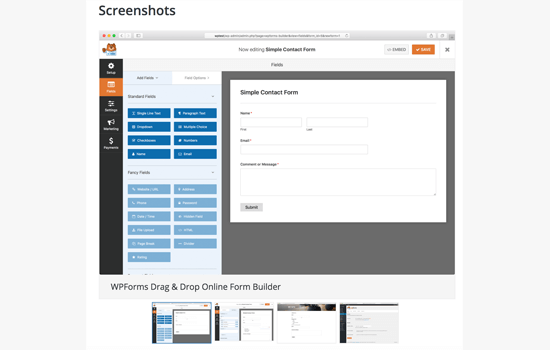
س FAالات متداول و سایر یادداشت ها را بررسی کنید h4>
بررسی س FAالات متداول و سایر بخشهای یادداشت در زیر توضیحات پلاگین را فراموش نکنید (ممکن است برخی از پلاگین ها از آنها برخوردار نباشند). این بخشها معمولاً حاوی اطلاعات مفیدی در مورد نحوه استفاده از یک افزونه هستند. بعضی اوقات کاربران در نهایت از اینکه پلاگین کار نمی کند بدون حتی خواندن نحوه استفاده از آن شکایت می کنند.
وقتی می خواهید یک افزونه را امتحان کنید ، مطمئن شوید که این بخشها را می خوانید تا بتوانید از پلاگین به درستی در وب سایت خود پیکربندی و استفاده کنید. همچنین ممکن است نکات جالب دیگری را در آنجا پیدا کنید.
به عنوان مثال ، اگر به دنبال افزونه ای هستید که یک ابزارک به آن اضافه کند ، ممکن است دریابید که یک برچسب الگو نیز در اختیارتان قرار می دهد که می توانید از آن در قالب خود استفاده کنید یا کد کوتاه که می توانید از آن در پست ها و صفحات استفاده کنید. همچنین می توانید از نکات نویسنده پلاگین در مورد چگونگی افزودن سبک های CSS خود به خروجی پلاگین مطلع شوید.
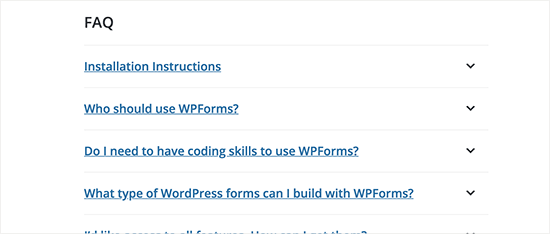
درحال آزمایش پلاگین h4>
افزونه های وردپرس ممکن است سرعت وب سایت شما را کم کنند اگر ضعیف نوشته شده باشند یا از استانداردهای کدگذاری وردپرس پیروی نکنند.
برای بررسی این مشکل به Pingdom یا هر سرویس بررسی سرعت سایت دیگر مراجعه کنید. قبل از فعال کردن افزونه ، سرعت صفحه وب سایت خود را آزمایش کنید. از صفحه عکس بگیرید یا نتایج را یادداشت کنید.
پس از آن ، به وب سایت وردپرس خود برگردید و افزونه را فعال کنید. اکنون دوباره سرعت وب سایت خود را آزمایش کنید.
اگر افزونه زمان قابل توجهی به سرعت سایت شما اضافه می کند ، باید سعی کنید پلاگین بهتری پیدا کنید.
به عنوان مثال ، در تصویر زیر مشاهده خواهید کرد که یک افزونه 0.8 ثانیه بیشتر به زمان بارگذاری سایت آزمایش ما اضافه کرده است که باعث می شود سرعت آن به میزان قابل توجهی کاهش یابد.
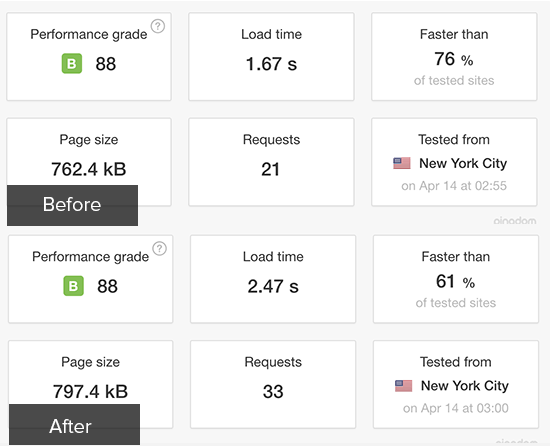
بازگشت به انجمن وردپرس و نویسندگان پلاگین h4>
وردپرس یک نرم افزار رایگان جامعه و همچنین فهرست افزونه های وردپرس نیز همین است. نویسندگان پلاگین وقت ، تلاش و خلاقیت زیادی را در نوشتن این پلاگین ها صرف کرده اند. از بسیاری جهات می توانید به آنها کمک کنید و در اینجا لیستی از کارهایی که می توانید انجام دهید آورده شده است:
- اهدا: اگر به نظر شما افزونه ای مفید است و نویسنده افزونه آدرس URL را در صفحه افزونه اهدا کرده است ، لطفاً اهدای مبلغی را در نظر بگیرید. این قیمت پلاگین نیست ، یک نشانه قدردانی است.
- به افزونه امتیاز دهید: همانطور که قبلاً اشاره کردیم بسیاری از کاربران تمایل چندانی به ارزیابی افزونه ای ندارند که عملکرد خوبی دارد. شما می توانید به شکستن این روند کمک کنید. وقتی افزونه ای را که دوست دارید پیدا کردید ، رتبه بندی و بررسی را بگذارید. چند خط به اندازه کافی خوب است تا به مردم در مورد تجربه شما با این افزونه اطلاع دهد.
- ذکر پلاگین در وبلاگ ، توییتر یا فیس بوک خود.
- به افزونه امتیاز دهید: همانطور که قبلاً اشاره کردیم بسیاری از کاربران تمایل چندانی به ارزیابی افزونه ای ندارند که عملکرد خوبی دارد. شما می توانید به شکستن این روند کمک کنید. وقتی افزونه ای را که دوست دارید پیدا کردید ، رتبه بندی و بررسی را بگذارید. چند خط به اندازه کافی خوب است تا به مردم در مورد تجربه شما با این افزونه اطلاع دهد.
وقتی افزونه کار نمی کند چه کاری باید انجام دهید h4>
اگر یک افزونه خطایی ایجاد کند یا کار نکند ، اولین کاری که می خواهید انجام دهید این است که بفهمید با پلاگین یا موضوع دیگری تعارض دارد یا خیر. تمام افزونه های دیگر را غیرفعال کرده و تم پیش فرض وردپرس را فعال کنید. دوباره پلاگین را امتحان کنید. اگر باز هم کار نکرد ، ممکن است بخواهید یک موضوع پشتیبانی را باز کنید.
از صفحه افزونه در افزونه وردپرس بازدید کرده و روی برگه پشتیبانی کلیک کنید. به پایین بروید تا فرم پشتیبانی را پیدا کنید و آن را پر کنید.
به یاد داشته باشید که افزونه های وردپرس منبع باز هستند و این بدان معناست که آنها هیچگونه ضمانتی ندارند و نویسندگان افزونه نیازی به پاسخگویی به س questionsالات شما ندارند. با این حال ، بیشتر نویسندگان افزونه ها به کد خود اهمیت می دهند و تلاش خود را می کنند تا هر زمان که بتوانند به سوالات پشتیبانی پاسخ دهند. راهنمای ما را در مورد چگونگی درخواست پشتیبانی از وردپرس و دریافت آن.
امیدواریم این راهنما در انتخاب بهترین افزونه وردپرس به شما کمک کرده باشد. همچنین ممکن است بخواهید انتخاب متخصص ما از افزونه های ضروری وردپرس برای هر وب سایت داشته باشید.
اگر این مقاله را دوست داشتید ، لطفاً در کانال YouTube برای آموزش های ویدئویی وردپرس. همچنین می توانید ما را در Twitter و فیس بوک .
منبع:
https://www.wpbeginner.com/beginners-guide/how-to-choose-the-best-wordpress-plugin/.
